Win10系統(tǒng)怎么合并小圖標(biāo)?Win10系統(tǒng)合并小圖標(biāo)的方法
我們?cè)谑褂眠@款操作系統(tǒng)的過(guò)程中,會(huì)看到很多的軟件圖標(biāo)顯示在桌面右下角的通知欄中。有的朋友會(huì)覺得通知欄中顯示了太多的軟件圖標(biāo),因此為了保持桌面整潔,就會(huì)將一些小圖標(biāo)進(jìn)行合并,下面教給大家操作方法。
方法步驟如下
1、首先打開電腦,我們?cè)陔娔X底部的任務(wù)欄中右擊鼠標(biāo),就會(huì)有一個(gè)下拉框出現(xiàn)在桌面上,我們?cè)谙吕蛑羞x擇“任務(wù)欄設(shè)置”選項(xiàng)。
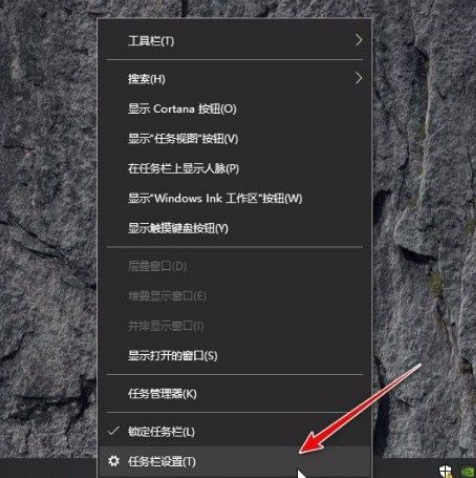
2、接著就會(huì)進(jìn)入到任務(wù)欄設(shè)置頁(yè)面,我們?cè)陧?yè)面上找到“選擇哪些圖標(biāo)顯示在任務(wù)欄上”并點(diǎn)擊就可以了。
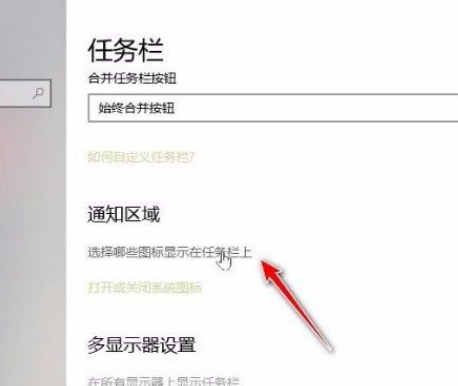
3、隨后我們就會(huì)看到下圖所示的界面,在界面左上方找到“通知區(qū)域始終顯示所有圖標(biāo)”選項(xiàng),點(diǎn)擊該選項(xiàng)下方的開關(guān)按鈕將其關(guān)閉。

4、接下來(lái)在界面上找到需要合并的軟件小圖標(biāo),我們點(diǎn)擊這些圖標(biāo)后面的開關(guān)按鈕將其打開就可以了。
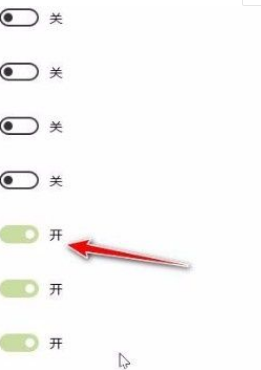
5、完成以上所有步驟后,我們?cè)谧烂嬗蚁陆屈c(diǎn)擊向上的箭頭按鈕,就會(huì)看到剛剛選中的小圖標(biāo)都合并在其下拉框中,如下圖所示,大家可以作為參考。
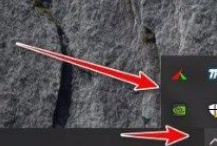
以上就是小編給大家整理的win10系統(tǒng)合并小圖標(biāo)的具體操作方法,方法簡(jiǎn)單易懂,有需要的朋友可以看一看,希望這篇教程對(duì)大家有所幫助。
相關(guān)文章:
1. UNIX應(yīng)急響應(yīng)攻略2. windows10沒聲音怎么解決3. windows10怎么安裝office20194. 10個(gè)最常用Windows Vista運(yùn)行命令5. win7系統(tǒng)運(yùn)行命令怎么打開6. cthelper.exe是什么進(jìn)程 cthelper.exe是病毒嗎7. Windows10如何關(guān)閉UUP推送方式?8. CentOS 8.0.1905 linux服務(wù)器系統(tǒng)安裝與配置圖解教程9. Win10下載沒有權(quán)限怎么辦?win10下載沒有權(quán)限解決步驟10. 偷天換日注冊(cè)表里玩隱藏

 網(wǎng)公網(wǎng)安備
網(wǎng)公網(wǎng)安備